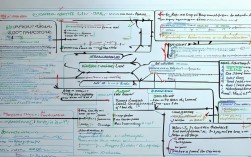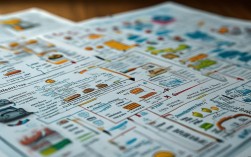思维导图软件是一种强大的可视化思维工具,能够帮助用户将复杂的信息结构化、逻辑化,从而提升学习、工作和思考的效率,无论是用于头脑风暴、项目管理、知识梳理还是演讲准备,掌握思维导图软件的使用方法都能带来显著的帮助,以下将从软件选择、基础操作、进阶技巧和实用场景四个方面,为你提供一份详细的思维导图软件教程。

软件选择与界面初识
市面上的思维导图软件种类繁多,既有免费开源的工具,也有功能强大的付费专业软件,常见的免费软件包括XMind、FreeMind、MindNode(Mac端)等,而付费软件如MindManager、iMindMap则提供更高级的功能和模板,对于新手用户,建议从XMind或FreeMind入手,这两款软件界面简洁、操作直观,且具备核心的思维导图功能。
安装并打开软件后,首先会看到主界面,通常包含菜单栏、工具栏、节点编辑区和画布,菜单栏提供了文件操作、编辑、视图等基本功能;工具栏则集中了常用的快捷按钮,如新建、保存、插入节点、调整布局等;节点编辑区是思维导图的核心,用于创建和编辑主题内容;画布则提供了无限的空间,方便用户自由扩展思维导图的结构。
基础操作:从零开始创建思维导图
创建思维导图的第一步是确定中心主题,在软件中,通常双击画布或点击“新建”按钮即可自动生成一个默认的中心节点,用户可以直接输入中心主题的名称,年度学习计划”,围绕中心主题添加分支节点,这些分支代表主题的主要子类别,在中心节点上右键单击,选择“插入子主题”或使用快捷键(如Tab键),即可快速创建新的分支节点。
节点的编辑是思维导图操作的重点,用户可以随时修改节点的文本内容,通过选中节点后直接输入或双击节点进行编辑,为了区分不同层级的信息,可以通过“插入同级主题”或“插入子主题”来构建层级结构,在“年度学习计划”下可以插入“专业技能提升”“阅读计划”“语言学习”等一级分支,再在每个一级分支下添加具体的二级分支,如“Python编程”“数据分析”等。
软件还提供了多种布局方式,如辐射状、树状、组织结构图等,用户可以根据需要选择合适的布局,在“视图”菜单或工具栏中,可以找到布局切换选项,调整节点的颜色、图标、字体样式等,能够让思维导图更加直观易懂,选中节点后,通过右键菜单或格式工具栏,可以自定义节点的填充色、边框色、文字大小和样式,甚至插入表情符号或图标,以增强信息的可视化效果。
进阶技巧:提升思维导图的实用性与美观度
掌握基础操作后,可以通过一些进阶技巧让思维导图更具功能性和美观性,是关系线和摘要的运用,关系线用于连接不同层级的节点,表示它们之间的逻辑关系,例如因果关系、包含关系等,在软件中选择两个节点后,点击“插入关系线”按钮,即可添加并自定义关系线的样式,摘要功能则可以将多个子节点的内容合并为一个摘要节点,方便快速回顾和总结。
是附件和外链的添加,思维导图不仅支持文本内容,还可以插入附件,如文档、图片、音频、视频等,选中节点后,右键选择“插入附件”,即可添加本地文件,还可以为节点添加超链接,链接到网页、其他思维导图文件或本地应用程序,这样点击节点即可跳转到对应的内容,极大地扩展了思维导图的实用性。
是样式模板和导出功能,软件通常内置了多种样式模板,用户可以直接套用,快速生成专业的思维导图,XMind提供了“商务报告”“学习笔记”等模板,节省了格式调整的时间,完成思维导图后,用户可以将其导出为多种格式,如PDF、图片(PNG/JPG)、Word、Excel等,方便在不同场景下使用,导出为PDF用于打印,导出为图片用于演示文稿,导出为Word文档用于进一步编辑。
实用场景:思维导图的应用实例
思维导图的应用场景非常广泛,以下列举几个常见的实例:
- 项目管理:在项目启动阶段,使用思维导图梳理项目目标、任务分解、时间节点和负责人,确保团队成员对项目有清晰的认识。
- 学习笔记:在学习新知识时,用思维导图整理章节结构、核心概念和知识点之间的关系,帮助记忆和理解。
- 头脑风暴:团队协作时,通过思维导图收集创意和想法,自由扩展分支,再进行分类和筛选,高效达成共识。
- 演讲准备:将演讲的大纲、核心论据和案例整理为思维导图,便于演讲时快速回顾,确保逻辑清晰。
相关问答FAQs
Q1:思维导图软件如何实现多人协作?
A1:许多现代思维导图软件支持多人协作功能,例如XMind Zen、MindManager等,用户可以通过软件内置的协作功能或第三方云服务(如腾讯文档、飞书)邀请他人共同编辑思维导图,具体操作通常为:在软件中点击“分享”或“协作”按钮,生成链接或邀请码,发送给协作者,对方即可通过链接实时查看和编辑内容,协作时,不同用户的操作会实时同步,并可通过版本历史记录查看修改痕迹。
Q2:如何用思维导图软件制作时间轴?
A2:虽然思维导图主要用于展示层级结构,但通过调整布局和节点样式,也可以制作时间轴,具体步骤为:首先确定中心主题(如“项目时间轴”),然后添加一级分支作为时间节点(如“2023年1月”“2023年2月”),再将每个时间节点下的具体任务或事件作为二级分支,在布局选择上,可使用“树状布局”或“右向辐射布局”,并调整节点的排列顺序使其按时间顺序排列,可以通过添加图标(如日历、时钟)或颜色区分不同时间段,增强时间轴的可读性,部分软件(如XMind)还提供“时间轴”模板,可直接套用快速生成。